TMX-Importeinstellungen für Termdatenbank
Mit memoQ können Sie Einträge aus TMX-Dateien (Translation Memory Exchange) in Termdatenbanken importieren. Dies bietet sich an, wenn ein Translation Memory terminologieartige Einträge enthält oder wenn Sie die Inhalte effizient zur Hervorhebung, automatischen Worterkennung und Korrektur von Treffern (MatchPatch) nutzen möchten.
Navigation
- Öffnen Sie ein Projekt. Wählen Sie in der Projektzentrale die Option Termdatenbanken aus.
Über die Ressourcenkonsole: Öffnen Sie die Ressourcenkonsole. Wählen Sie Termdatenbanken aus.
In einem Online-Projekt: Als Projekt-Manager können Sie ein Online-Projekt zur Verwaltung öffnen. Wählen Sie im Fenster memoQ-Online-Projekt die Option Termdatenbanken aus.
- Falls Sie die Benennungen in einer neuen Termdatenbank benötigen, erstellen Sie zuerst eine Termdatenbank.
- Klicken Sie mit der rechten Maustaste auf den Namen der Termdatenbank, in die Sie die Benennungen importieren möchten. Wählen Sie im Menü die Option Terminologie importieren aus.
- Das Fenster Open wird angezeigt. Suchen Sie die TMX-Datei, die Sie importieren möchten. Klicken Sie auf Open.
Wenn Sie eine TMX-Datei öffnen, wird das Fenster TMX-Importeinstellungen für Termdatenbank angezeigt.
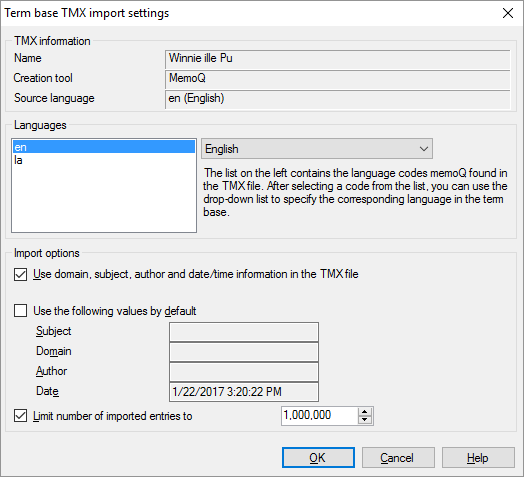
Möglichkeiten
- Ordnen Sie die in der TMX-Datei vorhandenen Sprachen den Sprachen der Termdatenbank zu. Unter Sprachen werden alle in der TMX-Datei gefundenen Sprachen aufgeführt. Die meisten TMX-Dateien besitzen nur zwei Sprachen.
Klicken Sie auf die einzelnen Sprachen. Wählen Sie für jede in der Dropdown-Liste eine Sprache aus. Sie können Sprachen vom Import ausschließen: Klicken Sie auf Nicht importieren, wenn Sie die Einträge in einer Sprache nicht importieren möchten.
- Legen Sie die Beschreibungsfelder für die neuen Einträge fest. memoQ verwendet normalerweise die in der TMX-Datei vorhandenen Werte.
- So legen Sie die Beschreibungsfelder für Einträge fest, die keine Angaben besitzen: Aktivieren Sie das Kontrollkästchen Folgende Werte als Standard festlegen. Füllen Sie die Felder Fachgebiet, Domäne, Autor und Datum aus.
- Ein Translation Memory kann sehr umfangreich sein und mehr Einträge enthalten, als eine Termdatenbank bewältigen kann. memoQ importiert normalerweise maximal eine Million Einträge. Falls Sie weniger importieren möchten, können Sie die Zahl neben dem Kontrollkästchen Anzahl importierter Einträge begrenzen auf ändern. Deaktivieren Sie das Kontrollkästchen Anzahl importierter Einträge begrenzen auf, falls Sie alle Einträge importieren möchten, ohne die Anzahl zu berücksichtigen.
Abschließende Schritte
So importieren Sie die TMX-Datei in die Termdatenbank und kehren zur Projektzentrale oder zur Ressourcenkonsole zurück: Klicken Sie auf OK.
So kehren Sie zur Projektzentrale oder zur Ressourcenkonsole zurück, ohne Einträge zu importieren: Klicken Sie auf Abbrechen.
Nach dem Import enthält die Termdatenbank eventuell doppelte Einträge: Öffnen Sie die Termdatenbank zur Bearbeitung, um doppelte Einträge zu entfernen. Filtern Sie die Termdatenbank im Termdatenbank-Editor auf Dubletten. Weitere Informationen: Siehe "Hilfe" zum Termdatenbank-Editor.